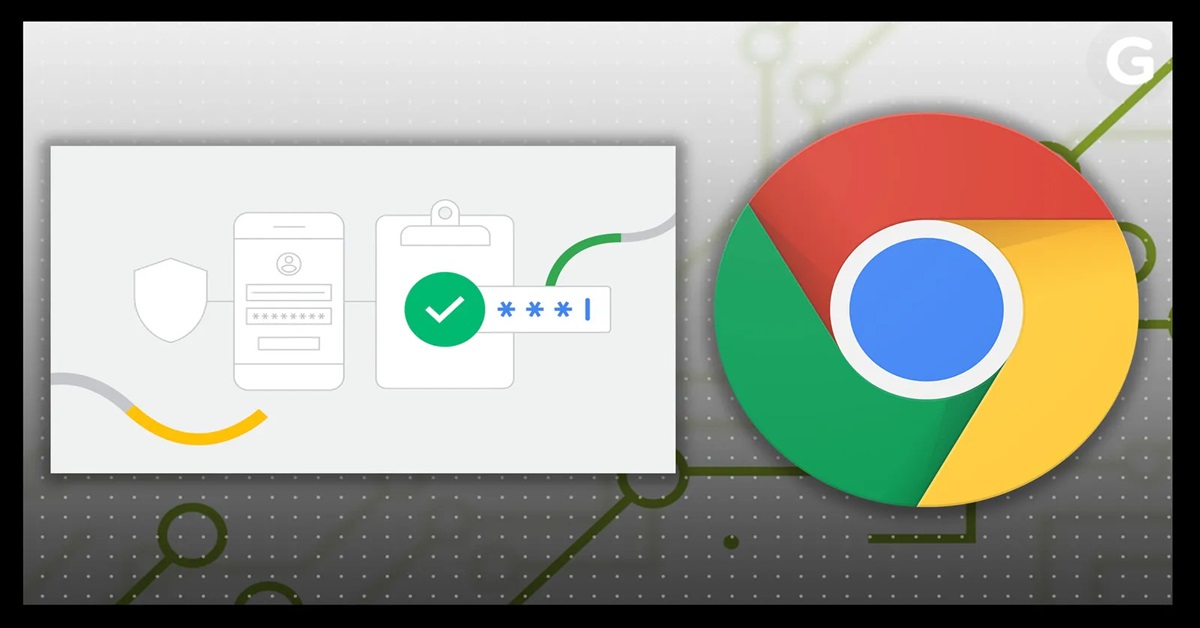Tài khoản Google chứa rất nhiều thông tin cá nhân, từ email công việc, ảnh gia đình đến các tài liệu quan trọng. Tuy nhiên, nhiều khi chúng ta cảm thấy lo lắng khi nhận ra rằng mình đã quên mật khẩu và không thể truy cập vào tài khoản Google của mình. Vì lý do này, việc biết cách khôi phục mật khẩu Google mà không cần dựa vào số điện thoại trở nên cực kỳ quan trọng.
- Apple ngừng sản xuất iPhone 15 Pro, iPhone 15 Pro Max và iPhone 13
- Hướng dẫn sử dụng và cách chỉnh sửa File APK trên máy tính bằng phần mềm APK Editor
- Tổng hợp hình ảnh lofi chill đơn giản mà đẹp
- Hướng dẫn tính sin, cos, tan, cách bấm cot trên máy tính
- Tìm hiểu về trợ lý ảo trên các hệ điều hành, đâu là trợ lý ảo phổ biến nhất hiện nay?
Trong bài viết này, tuyengiaothudo.vn sẽ cung cấp cho bạn những cách lấy lại mật khẩu tài khoản Google hiệu quả nhất.
Bạn đang xem: 5 bước lấy lại mật khẩu Google không cần số điện thoại cực đơn giản
Tại sao bạn cần biết cách khôi phục mật khẩu Google mà không cần sử dụng số điện thoại?
Mật khẩu Google của bạn không chỉ cho phép bạn truy cập vào Gmail mà còn bảo mật tất cả các dịch vụ liên quan của bạn, bao gồm Google Drive, Google Photos và nhiều dịch vụ khác. Việc mất mật khẩu không chỉ khiến bạn có nguy cơ mất quyền truy cập mà còn có nguy cơ bị đánh cắp thông tin cá nhân và các tài liệu quan trọng. Đối với những người sử dụng Google để lưu trữ dữ liệu quan trọng cho công việc hoặc cuộc sống cá nhân, điều này có thể gây ra hậu quả nghiêm trọng.

Vậy tại sao một số người không liên kết tài khoản Google của họ với số điện thoại của họ? Có một số lý do cụ thể cho việc này:
- Mối quan ngại về quyền riêng tư: Một số người lo ngại rằng việc cung cấp số điện thoại có thể tiết lộ thông tin cá nhân của họ hoặc được sử dụng cho mục đích quảng cáo.
- Thay đổi số điện thoại: Một số người thường thay đổi số điện thoại và quên cập nhật thông tin liên kết trong tài khoản Google của mình.
- Mất điện thoại: Trong trường hợp điện thoại bị mất hoặc bị đánh cắp, việc không thể truy cập vào số điện thoại liên quan sẽ cản trở quá trình khôi phục mật khẩu.

Do đó, biết cách khôi phục mật khẩu Google mà không cần số điện thoại sẽ cung cấp cho bạn nhiều lựa chọn hơn khi gặp sự cố với tài khoản của mình.
Hướng dẫn chi tiết về cách lấy lại mật khẩu Google của bạn mà không cần số điện thoại
Bạn đã bao giờ cảm thấy bất lực khi mất mật khẩu Gmail và không có số điện thoại để lấy lại mật khẩu chưa? Vui lòng tham khảo các bước đơn giản sau.
Bước 1: Đăng nhập vào Gmail
Đầu tiên, bạn cần vào trang Đăng nhập Gmail.
Một giao diện mới hiện ra, hãy nhập địa chỉ email bạn cần để lấy lại mật khẩu và nhấp vào “Tiếp theo”.

Bước 2: Chọn “Quên mật khẩu?”
Thay vì nhập mật khẩu, hãy nhấp vào tùy chọn “Quên mật khẩu?”.

Google có thể yêu cầu bạn nhập mật khẩu cuối cùng bạn đã sử dụng. Đừng lo lắng nếu bạn không nhớ, chỉ cần tiếp tục nhấn “Thử cách khác”.

Bước 3: Sử dụng email khôi phục để thực hiện phương pháp này để lấy lại mật khẩu Google của bạn.
Google sẽ đề nghị gửi mã xác minh đến số điện thoại được liên kết. Nhưng trong trường hợp này, bạn không có số điện thoại, vì vậy hãy chọn “Tôi không có điện thoại”.

Tiếp theo, Google sẽ yêu cầu bạn nhập địa chỉ email khôi phục. Nhập địa chỉ đó và nhấp vào “Tiếp theo”.

Đừng quên mở hộp thư đến email khôi phục để tìm và lưu mã xác minh mà Google đã gửi.
Bước 4: Nhập mã xác minh
Xem thêm : Cách cài đặt, sử dụng Clownfish Voice thay đổi giọng nói trên máy tính
Quay lại trang xác minh của Google, điền chính xác mã xác minh từ email khôi phục và nhấn “Tiếp theo”.

Bước 5: Tạo và lưu mật khẩu mới
Bây giờ bạn sẽ được nhắc tạo mật khẩu mới. Chọn một mật khẩu mạnh kết hợp chữ cái và số, và nhớ ghi lại ở nơi an toàn.

Sau khi xác nhận mật khẩu, bạn đã hoàn tất quá trình khôi phục mật khẩu Google.
Lưu ý khi lấy lại mật khẩu Google
Trên thực tế, có một số điều bạn cần lưu ý khi cố gắng khôi phục mật khẩu Google, chẳng hạn như:
Chọn mật khẩu phức tạp, tránh sử dụng lại mật khẩu cũ
Khi đặt lại mật khẩu cho tài khoản, nhiều người thường chọn những mật khẩu quen thuộc hoặc dễ đoán như “123456”, “password”, hay “ngaysinhthangsinh”. Tuy nhiên, điều này làm giảm đáng kể tính bảo mật của tài khoản. Để tăng khả năng bảo vệ tài khoản, hãy chọn mật khẩu kết hợp chữ hoa, chữ thường, số và ký tự đặc biệt. Ngoài ra, tránh sử dụng lại mật khẩu đã từng sử dụng trước đó. Một mật khẩu độc đáo và phức tạp sẽ khiến tài khoản của bạn khó bị hack hơn.

Bật bảo mật hai yếu tố
Xác thực hai yếu tố là một cách hiệu quả để bảo vệ tài khoản của bạn khỏi các mối đe dọa không mong muốn. Khi được bật, mỗi lần bạn đăng nhập vào tài khoản của mình từ một thiết bị lạ, Google sẽ yêu cầu bạn xác minh danh tính của mình bằng cách nhập mã được gửi qua tin nhắn văn bản hoặc ứng dụng xác thực. Điều này có nghĩa là ngay cả khi ai đó biết mật khẩu của bạn, họ vẫn không thể truy cập vào tài khoản của bạn nếu không có mã xác minh.
Bằng cách kết hợp việc chọn mật khẩu mạnh và bật bảo mật hai yếu tố, tài khoản của bạn sẽ được bảo vệ tốt nhất trước mọi mối đe dọa bên ngoài.
Cách lưu mật khẩu Google hiệu quả
Sau khi hiểu rõ hơn về cách khôi phục mật khẩu Google đơn giản không cần số điện thoại, chúng ta sẽ tiếp tục tìm hiểu về cách lưu mật khẩu. Về cơ bản, việc lưu mật khẩu Google không chỉ giúp bạn truy cập nhanh mà còn giảm thiểu nguy cơ quên mật khẩu. Tuy nhiên, việc lưu mật khẩu cần phải được thực hiện cẩn thận để đảm bảo an toàn cho tài khoản của bạn.

Sau đây là một số cách và lưu ý khi lưu mật khẩu Google:
Sử dụng trình duyệt web để lưu mật khẩu
Đang làm
Khi bạn đăng nhập vào Google trên trình duyệt web (ví dụ: Chrome, Firefox, Safari), trình duyệt thường hỏi bạn có muốn lưu mật khẩu không.
Chọn “Lưu” hoặc “Có” nếu bạn muốn trình duyệt ghi nhớ mật khẩu cho lần đăng nhập tiếp theo.

Ghi chú
- Đảm bảo máy tính hoặc thiết bị bạn sử dụng là của cá nhân và không dễ để người khác truy cập.
- Đặt mật khẩu cho trình duyệt hoặc tài khoản máy tính của bạn để ngăn chặn những người không được phép truy cập vào mật khẩu đã lưu của bạn.
Sử dụng ứng dụng quản lý mật khẩu sau khi thực hiện cách khôi phục mật khẩu Google
Đang làm
Cài đặt và sử dụng ứng dụng quản lý mật khẩu như LastPass, 1Password hoặc Dashlane.
Khi bạn đăng nhập vào Gmail, ứng dụng sẽ tự động lưu mật khẩu của bạn và tự động điền mật khẩu bất cứ khi nào bạn cần.

Ghi chú
- Chọn một ứng dụng có uy tín và có độ bảo mật cao.
- Đặt “mật khẩu chính” mạnh và không sử dụng lại mật khẩu này trên bất kỳ dịch vụ nào khác.
Viết mật khẩu vào sổ tay
Đang làm
Sử dụng một cuốn sổ tay riêng để ghi lại mật khẩu và lưu trữ ở nơi an toàn.

Ghi chú
- Không để sổ tay ở nơi công cộng hoặc nơi dễ bị mất.
- Đặt sổ tay ở nơi chỉ bạn biết và có thể truy cập.
Bất kể bạn chọn phương pháp nào để lưu trữ mật khẩu, hãy luôn nhớ ưu tiên hàng đầu việc bảo vệ thông tin cá nhân và mật khẩu.
Những câu hỏi thường gặp về cách khôi phục mật khẩu Google
Đừng bỏ lỡ những câu hỏi thường gặp bên dưới để hiểu rõ hơn về các phương pháp lấy lại mật khẩu Google hiệu quả hiện nay.
Có thể khôi phục mật khẩu Google mà không cần số điện thoại không?
Có, có những cách khác để khôi phục mật khẩu Google của bạn mà không cần sử dụng số điện thoại. Sau đây là một số phương pháp khác để khôi phục mật khẩu của bạn:
Email khôi phục: Khi bạn đăng ký tài khoản Google, bạn thường được yêu cầu cung cấp địa chỉ email khôi phục. Trong quá trình khôi phục mật khẩu, Google có thể gửi mã xác minh đến địa chỉ email này để giúp bạn đặt lại mật khẩu.
Câu hỏi bảo mật: Nếu bạn đã thiết lập câu hỏi bảo mật cho tài khoản của mình, bạn có thể trả lời những câu hỏi này để xác minh danh tính và đặt lại mật khẩu.

Kiểm tra hoạt động gần đây: Google có thể yêu cầu bạn xác nhận một số hoạt động gần đây trên tài khoản của mình, chẳng hạn như gửi hoặc nhận email từ một địa chỉ cụ thể, để chứng minh bạn là chủ sở hữu thực sự của tài khoản.
Thông tin liên quan khác: Trong một số trường hợp, Google có thể yêu cầu bạn cung cấp thêm thông tin, chẳng hạn như ngày tạo tài khoản, để giúp xác minh danh tính của bạn.
Phải làm gì khi phương pháp khôi phục mật khẩu Google không hiệu quả?
Nếu bạn đã thử mọi phương pháp khôi phục mật khẩu nhưng vẫn không thành công, sau đây là một số bước bạn có thể thực hiện:
Liên hệ với bộ phận Hỗ trợ của Google: Trước tiên, bạn nên cân nhắc liên hệ trực tiếp với bộ phận Hỗ trợ của Google. Họ có thể cung cấp các tùy chọn khác hoặc hướng dẫn bạn thực hiện một số bước bổ sung để xác minh tài khoản của bạn.
Xem lại các tài khoản được liên kết: Nếu bạn có các tài khoản dịch vụ khác được liên kết với tài khoản Google của mình (chẳng hạn như YouTube, Google Drive, Google Photos), thông tin từ các dịch vụ này có thể giúp bạn xác minh tài khoản của mình.

Kiểm tra các thiết bị đã đăng nhập: Nếu bạn vẫn có thể truy cập tài khoản Google của mình từ bất kỳ thiết bị nào (như điện thoại thông minh hoặc máy tính khác), hãy sử dụng thiết bị đó để thay đổi mật khẩu.
Bình luận về thông tin xác minh bạn cung cấp: Khi yêu cầu khôi phục mật khẩu, hãy cung cấp thông tin chính xác và chi tiết nhất có thể, chẳng hạn như địa chỉ email cuối cùng bạn đã gửi hoặc ngày tạo tài khoản.
Làm thế nào để tăng cường bảo mật sau khi khôi phục mật khẩu?
Sau khi lấy lại mật khẩu Google thành công, tuyengiaothudo.vn khuyên bạn nên bật xác thực hai yếu tố, cập nhật thông tin liên hệ khôi phục và sử dụng mật khẩu phức tạp hơn.

Khôi phục mật khẩu có an toàn không?
Google luôn đặt bảo mật của người dùng lên hàng đầu. Tuy nhiên, bạn cần đảm bảo rằng mình đang sử dụng kết nối mạng an toàn và tránh sử dụng máy tính công cộng khi lấy lại mật khẩu.
Phần kết luận
Nhìn chung, bảo vệ mật khẩu và tài khoản của bạn là một nhiệm vụ quan trọng để đảm bảo an ninh và quyền riêng tư của bạn trước các mối đe dọa tiềm ẩn trực tuyến. Hy vọng rằng sau khi đọc bài viết này, bạn sẽ hiểu rõ hơn về cách khôi phục mật khẩu Google mà không cần số điện thoại thông qua các hướng dẫn chi tiết ở trên.
Xem thêm:
Nguồn: https://tuyengiaothudo.vn
Danh mục: Thủ thuật